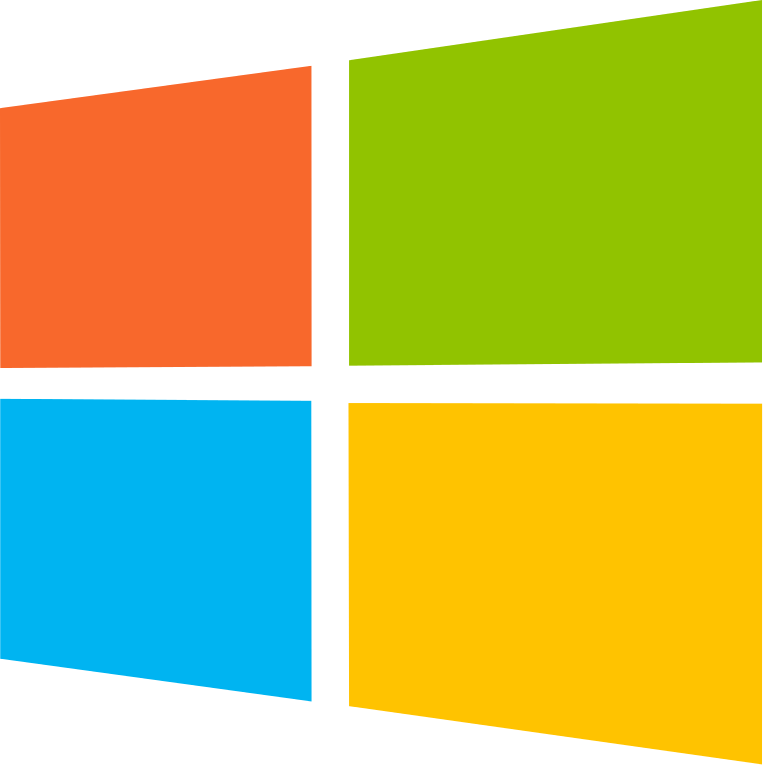Скрытые папки на Windows 10
Скрытые папки в Windows 10 – это особый вид папок, которые не видно, если их скрыть. Однако их также можно и раскрыть, и увидеть. Мы расскажем, как именно работает с данной функцией.
В операционной системе всегда есть директории, которые сами разработчики постарались защитить от случайного удаления и сделали их невидимыми в обычном состоянии. Но иногда возникает необходимость добавления в них некоторых данных. Для этого пользователю придётся открывать скрытые папки. Бывает нужно и самому юзеру защитить собственные данные. Поэтому он должен знать, как скрыть такие директории в Windows 10. Для реализации этой операции есть несколько вариантов, о которых мы и постараемся рассказать.
Как скрыть папки в Windows 10
Для этого пользователь может использовать следующие методы:
- Через Проводник и его меню «Вид»;
- Использование параметра самих папок;
- Работа с командной строкой.
В первом случае, чтобы отобразить скрытые папки нужно использовать возможности системного Проводника. Открывайте его меню «Вид» и ищите соответствующий параметр. Для того чтобы элементы не отображались, нужно убирать галочку. И, наоборот, — ставить для возможности показа. Элементы с такими параметрами будут показываться полупрозрачными и их легко будет найти.
Учтите, что всё перечисленное выше, работает только в проводнике. Если вы хотите скрыть папки в Total Commander, то вам потребуется совершенно иные настройки. В этом случае, смотрите на настройки и руководства конкретного софта. Если же вы хотите настроить отображение в проводнике или моём компьютере, то у нас для вас есть еще минимум несколько методов, как это сделать.
Альтернативные методы
Далее вы можете настроить отображение папок через их настройки. Открывайте раздел «Параметры», находите вкладку «Вид» и переходите в их параметры. Здесь вам будет доступна возможность показа невидимых директорий.
Иногда приходится обращаться к возможностям командной строки для того, чтобы скрыть или показать скрытые папки в Windows 10. Для этого стоит ознакомиться с соответствующими командами, что придется использовать в подобном инструменте системы. Здесь очень важно строго следить за синтаксисом и не перепутать ни одного символа.
Иногда может возникнуть необходимость скрывать определённые директории или файлы. Для этого нужно открыть такую папку и вызвать её свойства. Найдите вкладку «Общие» и выставьте нужный атрибут. Это не позволит посторонним видеть некоторые данные, которые вы сможете размещать в подобных папках.
Всё, что мы перечислили на этой странице, также подойдёт и для обратной ситуации. А именно, если вы хотите увидеть, то, что скрыто. Для этого проделайте ту же самую инструкцию, однако во всех пунктах, где вас спросит про скрытие, выберите отображение.
После того, как вы следую наши инструкции, как скрыть папки на Windows 10, добьетесь нужного результата, не забудьте, о существовании данных. Дело в том, что по нашим вопросам, многие пользователи, кто проделывали эту операцию, со временем забывают о ней.
В результате, количество ненужной и ненужной информации увеличивается таком объеме, что приходится чистить жесткий диск, а порой, когда человек даже не подозревает, что у него есть какие-то скрытые файлы, ситуация даже выходит из-под контроля. Комичный пример, человек сам убрал отображение, и забыл. После этого он может посчитать что файлы пропали, или Забыть о них в офисе, Разумеется такая информация занимает место на жестком диске
Понравилась статья? Поделитесь с друзьями:
- Лучшие программы для Windows 10
- Отзывы пользователей
программы
статьи
ТОП10 программ